Utilizar un servicio de almacenamiento en la nube como Microsoft OneDrive puede ser una solución práctica para almacenar las copias de seguridad de WordPress. Al optar por el almacenamiento externo en la nube en lugar de sobrecargar tu plan de alojamiento web, garantizas la disponibilidad de las copias de seguridad siempre que sea necesario.
Este tutorial te guiará a través del proceso de copia de seguridad de WordPress en OneDrive.
Conectar cuenta OneDrive
Para empezar, vaya a Duplicator Pro " Almacenamiento. Aquí, verá que el almacenamiento por defecto es su servidor local:

Haz clic en Añadir nuevo para empezar a configurar tu almacenamiento OneDrive. Dale un nombre a la nueva ubicación de almacenamiento. A continuación, selecciona OneDrive en el menú desplegable Tipo:
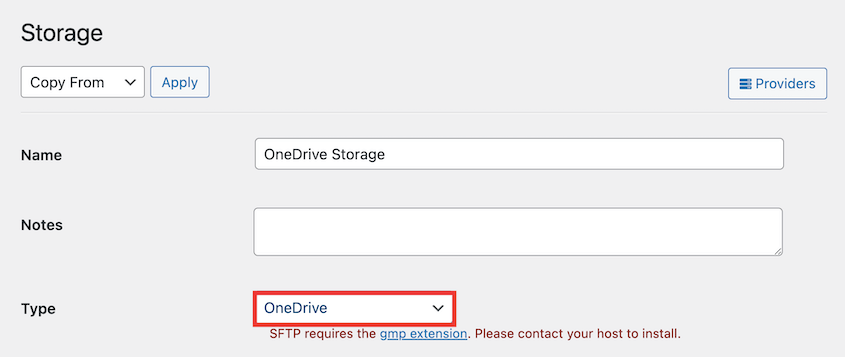
Cuentas OneDrive Business:
Para las cuentas OneDrive Business, active la opción "¿Utiliza una cuenta Business?". Esto concede a Duplicator Pro el permiso de lectura/escritura para todas las carpetas de su cuenta, no solo para la carpeta App.

A continuación, autorice a Duplicator a realizar cambios en su cuenta de OneDrive. Esto permitirá que las copias de seguridad se envíen automáticamente a tu carpeta de almacenamiento de terceros. Junto a Autorización, haga clic en Conectar a OneDrive:

Después de esto, verás nuevos pasos para autenticar la conexión OneDrive. Primero, haz clic en Autorizar OneDrive:
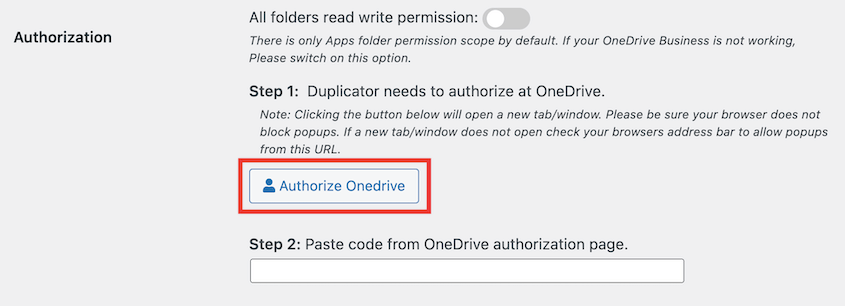
Esto abrirá una nueva ventana del navegador, donde tendrás que iniciar sesión en Microsoft OneDrive. Cuando se le solicite, permita que Duplicator cree y actualice sus archivos de OneDrive:
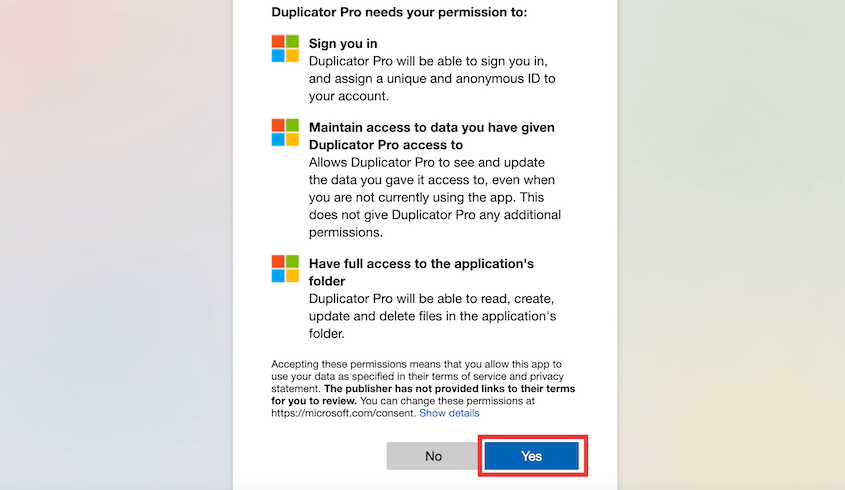
Cuando termine, recibirá un código de autorización. Cópielo y péguelo en el paso 2 de la guía de autorización:
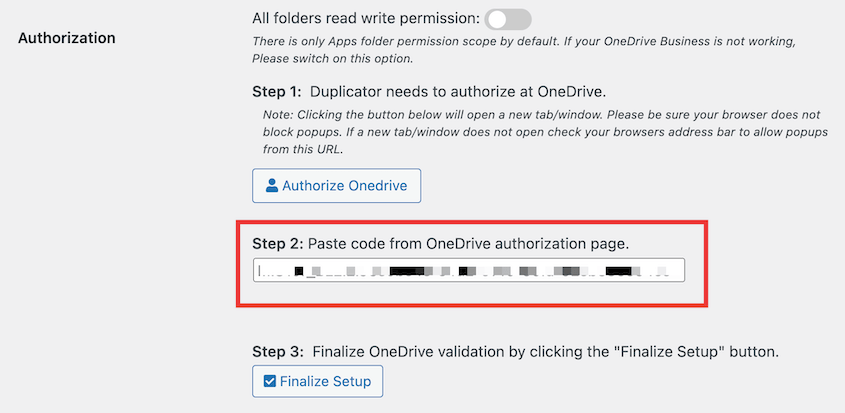
Por último, haga clic en el botón Finalizar configuración. ¡Esto conectará Duplicator a OneDrive!

Duplicator eliminará las copias de seguridad antiguas que superen este límite.


